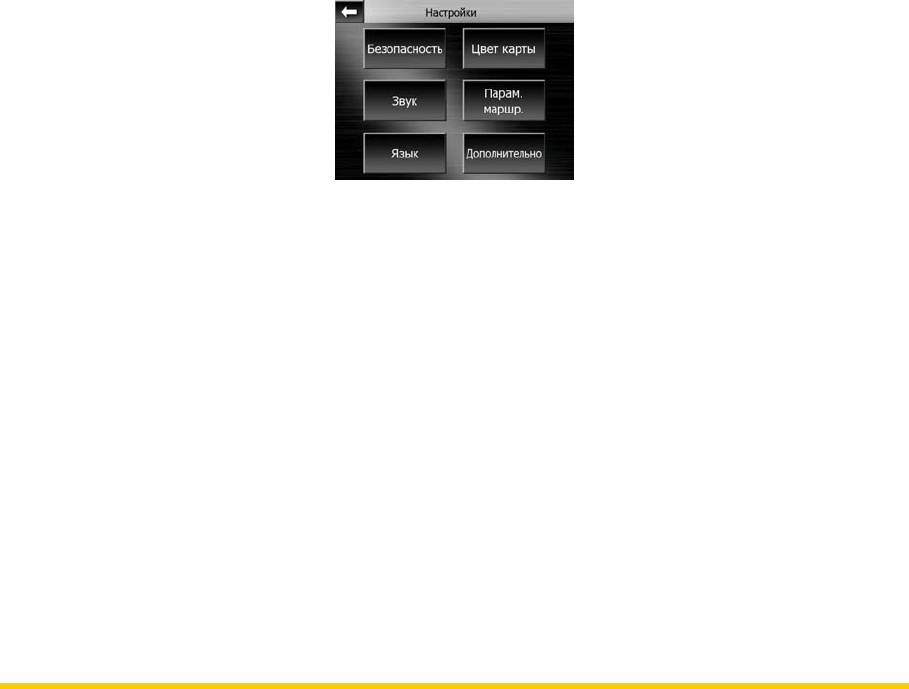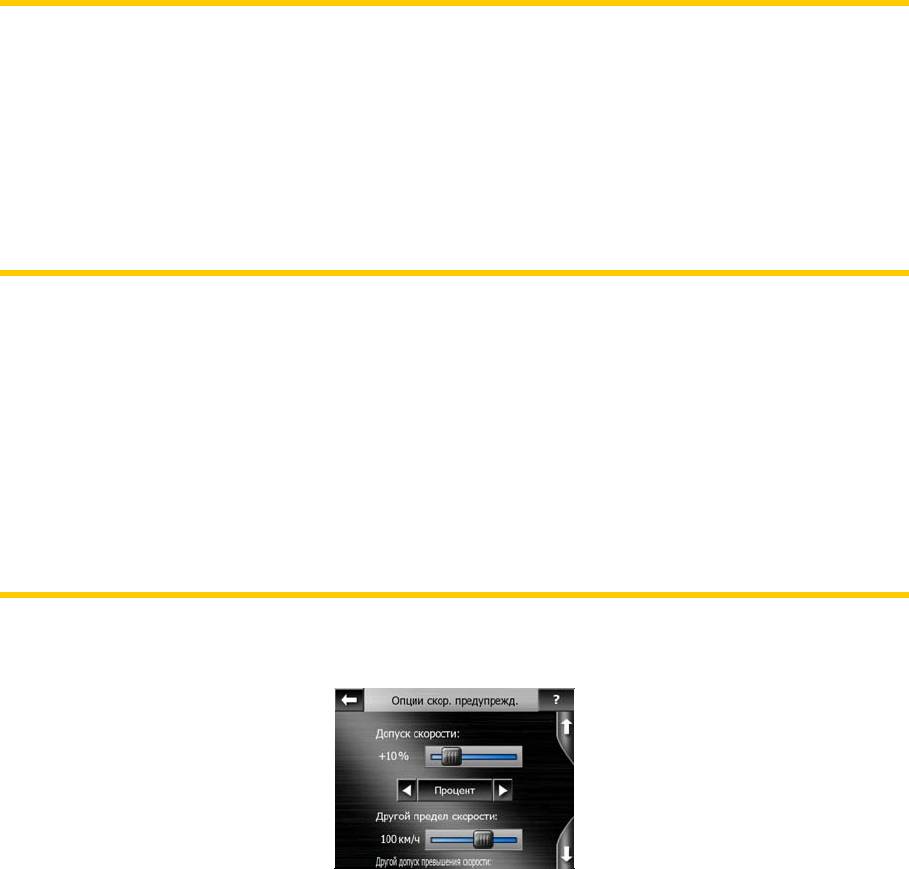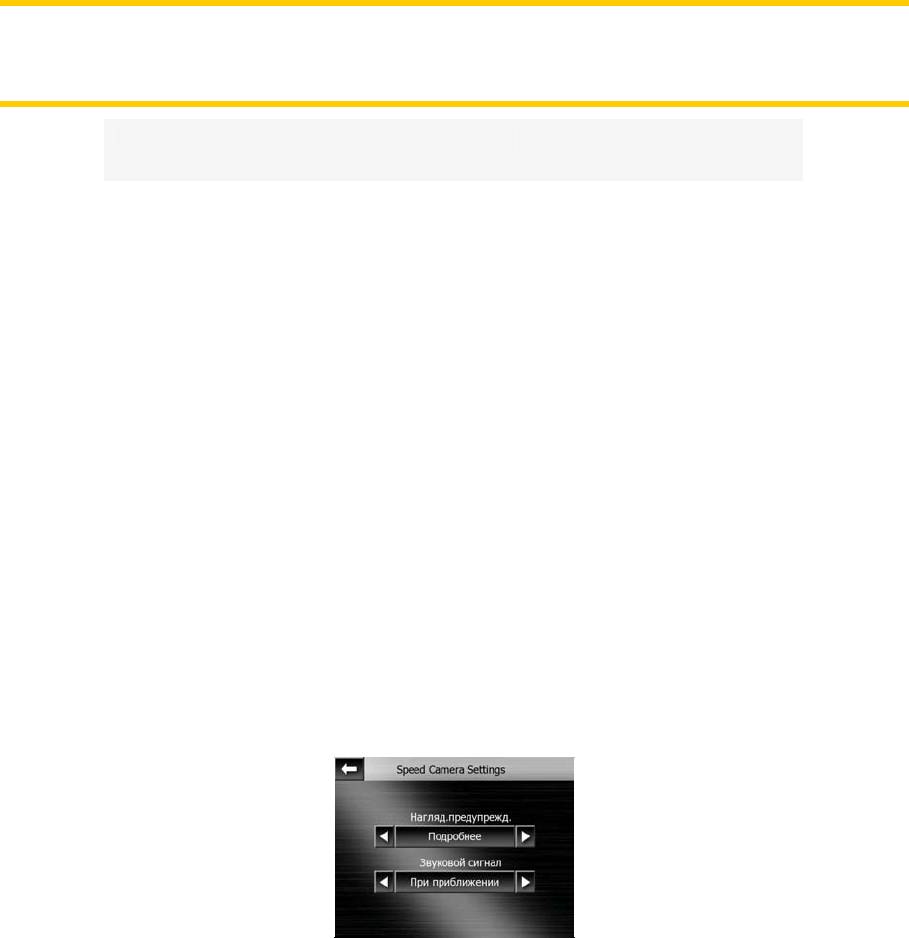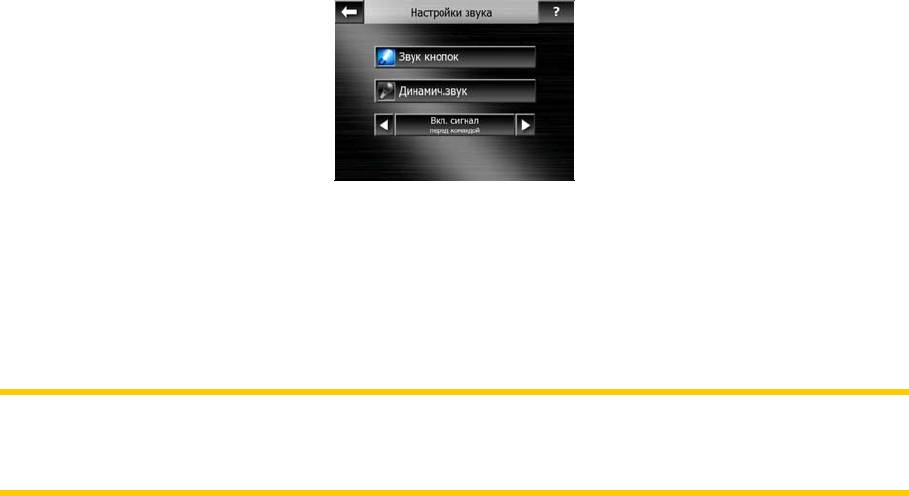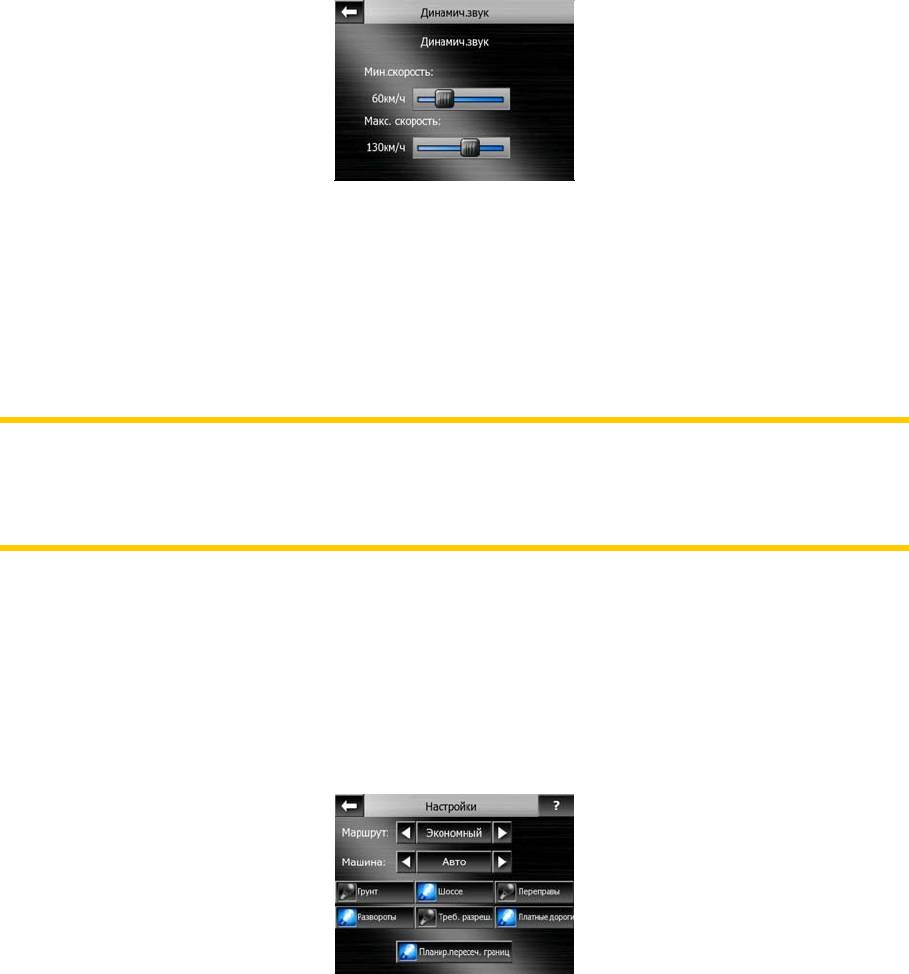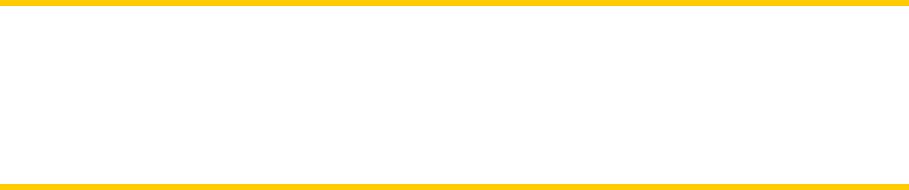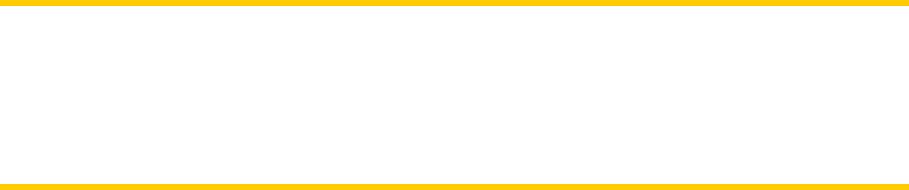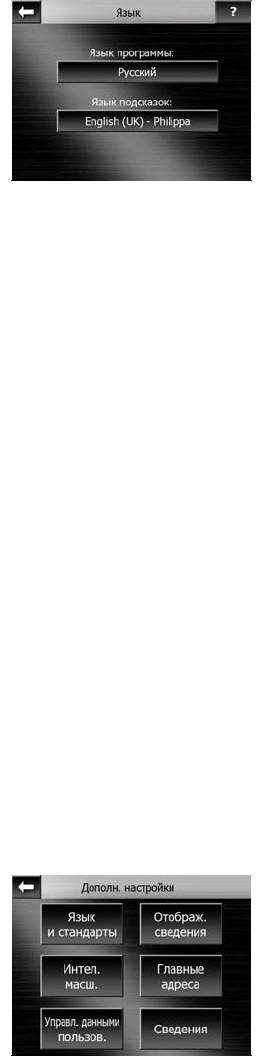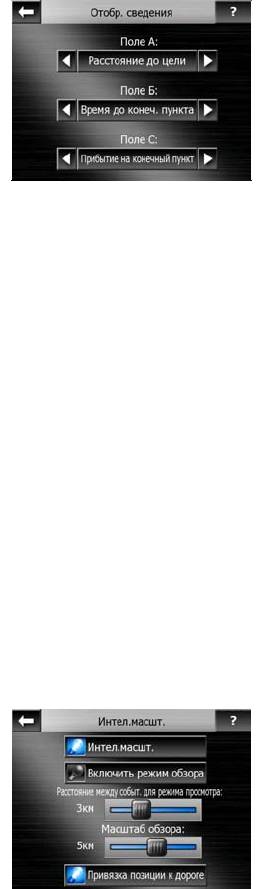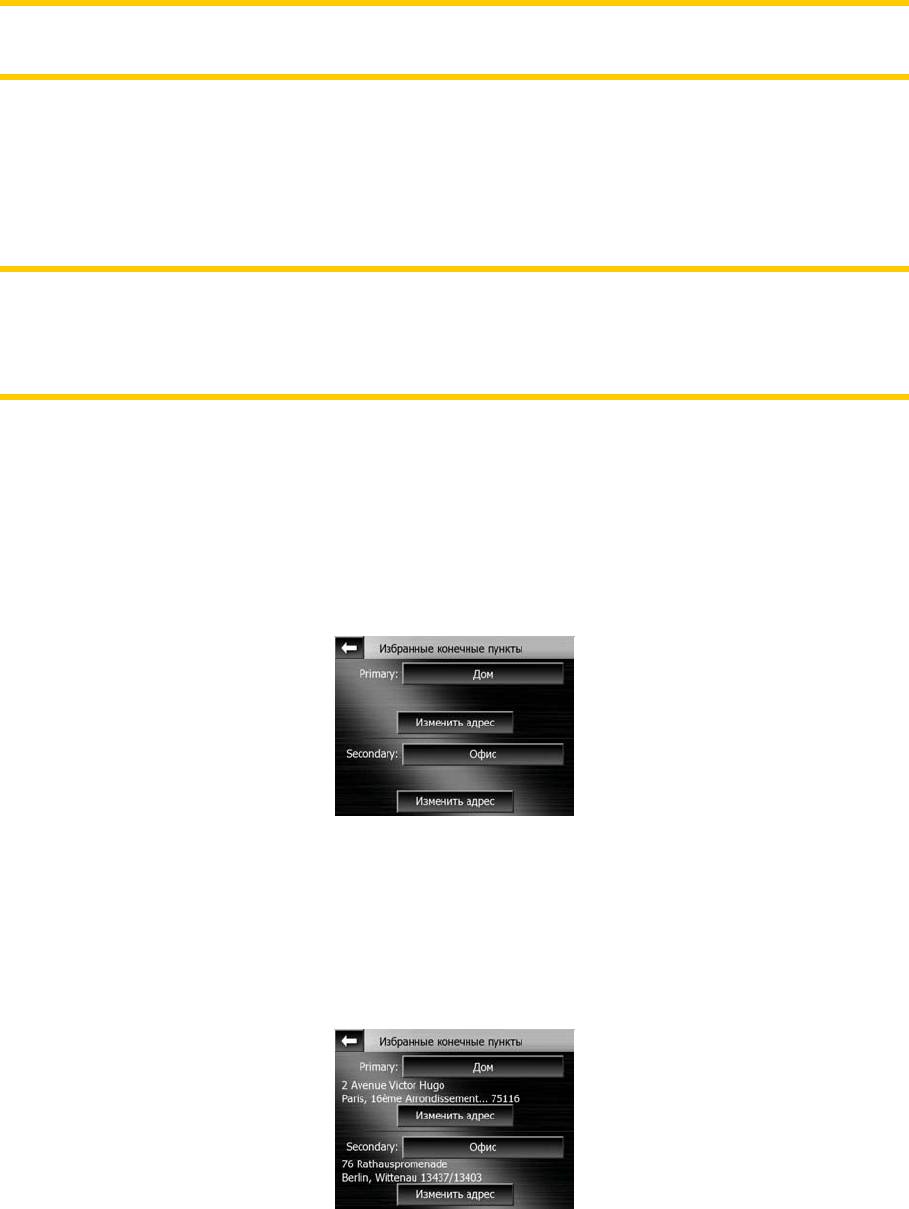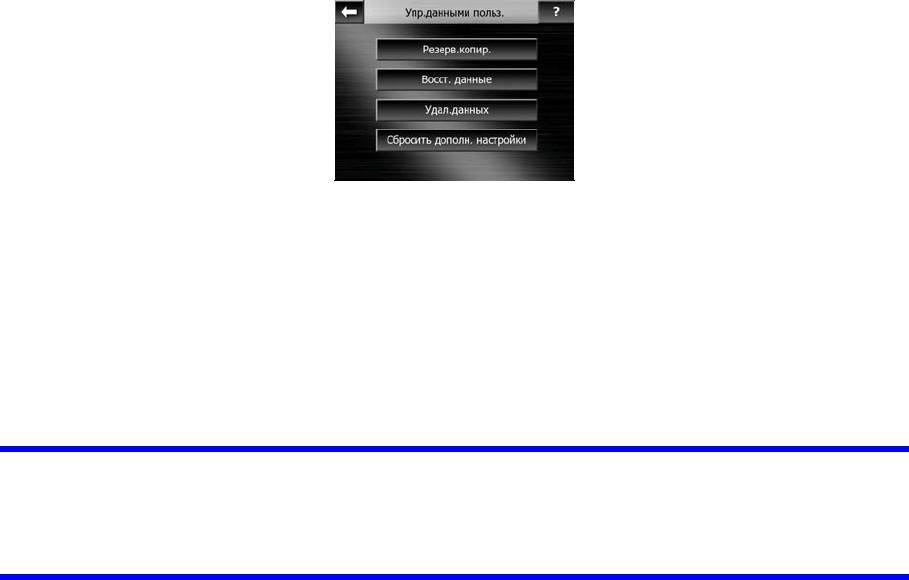Найди любой мануал:
Например: Sony VGN-FW460J/T
На нашем сайте вы всегда сможете скачать любые PDF файлы на GPS-навигаторы Pioneer.
Выберите вашу модель из категории GPS-навигаторы Pioneer.
GPS-навигаторы
Топ устройств Pioneer
Вопросы
Ранее вы смотрели
Эта страница полезна для вас? Поделитесь ссылкой:
Благодарим Вас за выбор GPS навигатора нашей компани!
- Новые изменеия в данной продукции не будут оповещаться, просим свои извинения!
- Тщательно прочитайте данную инструкцию по эксплуатации перед пользованием и чтобы избежать нежданного повряждения, просим применять лишь оригинальные арматуры. Неправильное испотзование данной продукции или соединение с несовместной арматурой может вредить вашей безопасности, а также может привезти к аннулированию гарантийного ремонта. В таких случаях наша компания не несет ответственность.
- По мере строительства дорог, может быть, электрокарты в навигаторе не полностью соответствуют с практическим указанием транспорта, в таких случаях Вам необходимо соблюдать практическое указание и правила движения. В ходе движения просим соблюдать осторожность при просмотре навигатора и во время операции, неосторожность во время езды может вызвать серьезную аварию, в таких случаях наша компания не несет любую ответственность.
- Изображения в настоящей инструкции только для справки.
Краткая информация о продукции
1.1 О продукции
Данный GPS навигатор обладает рядом функций. Главная функция — навигация, кроме того, он поддерживает видео- воспроизведение, аудио- воспроизведение, FM запуск, Bluetooth, видео-ввод, просмотр изображений и т.д.
Выбирая MediaTek MT3351 CPU как главный процессор: высокя характеристика, низкие расходы мощности, высокая степень интеграции;
Дружественный интерфейс: простой, удобный;
Управление питанием: технические усовершенствования обеспечивают высокую устойчивость данной продукции и продолжительность выполнения работ;
Передача данных: связь с компьютером с помощью USB;
Высококачественная приемка сигналов: точное ориентирование представляет вам удовлетворенную услугу навигации;
Развлечение: MP3/MP4 помогает вам избавиться от усталости.
1.2 Упаковка
В упаковочном ящике GPS имеется:
- Навигатор;
- Адаптер питания;
- Автомобильный адаптер питания;
- MINI USB кабель;
- Наушники;
- Инструкция по эксплуатации;
- Защитный футляр (можно выбрать);
- Автомобильный кронштейн;
Если обнаружите любой вопрос, связывайтесь с агентом по сбыту или продавцом.
Настоящая инструкция по эксплуатации применяется только для данного GPS навигатора.
Глава I. Особенность и характеристики
2.1 Главные особенности
- Платформа системы Microsoft Windows CE 5.0;
- 4.3, 5.0 дюймовый TFT экран высокой четкости, с разрешением 480*272 пикселей;
- Внешние стерео-наушники высокой точности, внутренний спикер, регулируемая громкость звука;
- Операция кнопок + сенсорного экрана;
- Внутрення антенна GPS;
- Софтвер навигации, поддерживающий непосредственного воспроизведения с карты памяти;
- Видеоплейер поддерживает форматы: ASF, AVI, WMV, 3GP, MP4, FLV;
- Софтвер изображения поддерживает: BMP, JPG, PNG;
- Браузер поддерживает: TXT;
- MINI USB интерфейс;
- Встроенная литиевая батарея. зарядить путем внешнего питания DC 5V, соединяется с зажигалкой через автомобильный адаптер.
2.2 Характеристики
| ЦП | MediaTek MT3351 |
| ОЗУ | 128 Mbytes |
| Флэш | 128 Mbytes |
| ЖК-дисплей | 4.3, 5.0, дюймовый TFT экран, с разрешением: 480RGB(H)*272(V) |
| Сенсорный экран | Износостойкий сенсорный экран высокой точности |
| USB | Интерфейс USB Client 2.0, MINI USB |
| Карта памяти | Слот для карт памяти, максимальный объем 64GB |
| Аудио |
встроенный динамик, встроенный микрофон высокой точности, стерео-наушники высокой точности |
| GPS |
Холодный старт: <42 сек |
| Батарея | Встроенная литиевая батарея 1100-1700мА |
| Интерфейс зарядка | Интерфейс питания постоянного тока 5V |
| Адаптер питания | 220-230V, 5V/1.5 А |
| Автомобильный зарядник | DC9-24 V—5 V/1.5 A |
| LED лампа | Для зарядки батареи вставьте шнур адаптера питания в гнездо питания (красный цвет LED- лампа светит, синий цвет LED- лампа гаснет.) При завершении заряда батареи (красный цвет LED- лампа гасснет, синий цвет LED- лампа светит.) |
| Платформа системы | Microsoft Windows CE 6.0 |
| Софтвер навигации | Карта памяти |
| Софтвер видео-воспроизведения | Поддерживаемые форма файлов: ASF, AVI, WMV, 3GP, MP4, FLV; |
| Софтвер аудио-воспроизведения | Поддержаивает форматы MP3 и WMA |
| Софтвер просмотра изображений | Электро-альбом, поддерживает форматы JPG, GIF, BMP, PNG |
| Программа для чтения электронных книг | Поддерживает формат TXT |
| Настройка системы | настройка подсветки, настройка громкости звука, настройка языков, FM запуск, настройка времени, градуирование сенсорного экрана, информация о системе, заводская настройка |
| Диапазон температуры |
температура во время работы: 0-60 градусов, температура хранения: -20-60 градусов |
| Диапазон рабочей влажности | 45%-80% |
| Диапазон влажности хранения | 30%-90% |
| Атмосферное давление |
86KPa-106KPa |
В данной граве мы ознакомимся с компонетами внешнего вида GPS навигатора и основным применением.
Глава II. Инструктаж
3.1 Электроснабжение, заряд навигатора
Если Вы применяете данный GPS навигатор в первый раз, сначала необходимо полностью зарядить батарею адаптером питания.
3.1.1 Электроснабжение
Данный навигаторимеет 3 способа электроснабжения: батарея, адаптер питания, USB.
В случае неподключения навигатора GPS к адаптеру питания, GPS навигатор применяет литиевую батарею как питание. Знак в верхнем левом углу главного интерфейса системы показывает остаточное количество электроэнергии.
Когда GPS навигатор соединяется с адаптером питания, внешнее питание выполняет электроснабжение для GPS навигатора и одновременно заряжает батарею.
Когда GPS навигатор соединяется с USB, заряд осуществляется только в выключенном состоянии. Во включенном состоянии навигатор не заряжает батарею.
Внимание!
Данный навигатор применяет встроенную литиевую батарею, незаменяемую. Обычно (если яркость подсветки низкая), практическое время электроснабжения батареи зависит от модели GPS навигатора. Некоторые функции (аудио, видео, подсветка высокой яркости) требуют большого количества электроэнергии. Таким образом, это может заметно уменьшать время электроснабжения.
Замечание.
Данный навигатор применяет встроенную литиевую батарею. Чтобы избежать пожара или ожога, нельзя демонтировать, ударять и бросать батарею в огонь или в воду.
3.1.2 Заряд адаптером питания
Когда первый раз применяют данный GPS навигатор, необходимо зарядить данный прибор адаптером питания:
- соединить сторону DC адаптера питания с втулкой питания GPS навигатора (т.е. интерфейс USB);
- другая сторона соединяется с розеткой питания, заряжается одновременно с электропитанием.
Внимание!
Заряд — горит красный индикатор. В ходе заряда нельзя выдергивать адаптер. В дальнейшем применении, если электроэнергии не хватит, надо своевременно заряжать GPS навигатор.
3.1.3 Заряд автомобильным адаптером питания
- Одна сторона соединяется с интерфейсом питания GPS навигатора;
- Другая сторона соединяется с прикуривателем, чтобы навигатор одновременно заряжался с электропитанием GPS навигатора.
3.2 Включение, выключение
Кнопка питания управляет включением/выключением.
3.2.1 Включение:
- Проверьте: батарея имеет достаточный уровень электроэнергии, или навигатор соединен с внешним питанием;
- Нажмите кнопку питания на верхнем торце GPS навигатора.
3.2.2 Выключение:
- Нажать кнопку питания на верхнем торце GPS навигатора.
3.3 Новый запуск системы
Когда нет ответа системы, можно заново запустить систему следующими способами:
- Нажать кнопку сброса на теле GPS навигатора сенсорным карандашом, потом нажать кнопку PWR для запуска системы еще раз.
3.4 Связь с компьютером
Если GPS навигатор соединяется с компьютером через интерфейс MINI USB GPS навигатора, то можно скопировать данные из GPS навигатора в компьютер, или наоборот.
Глава III. Основные применения
4.1 Главный интерфейс и главные функции
| Навигация | Для навигации и справки |
| Bluetooth | Соединяется через мобильный телефон и Bluetooth, с помощью данного навигатора можно звонить и отвечать на звонки |
| Видео-плеер | Воспроизведение видеофайлов формата ASF, AVI, WMV, 3GP, MP4 и FLV. Поддержка управления скоростью, паузы, воспроизведения в полном экране |
| Просмотр изображений | Просмотр изображений формата JPG, BMP, PNG, поддерживает вращение, увеличение/уменьшение изображений, автоматическое воспроизведение всех изображений |
| Электронная книга | Чтение электронной книги формата txt, поддержка выбора страницы |
| Аудиоплеер | Поддержка формата MP3 и WAV, поддержка случайного воспроизведения, воспроизведения по очереди, воспроизведение в цикле (по кругу) |
| Игры | Поддерживаются различные игры |
| Настройка | Громкость звука, питание, подсветка, дата, язык, время. Система Информации. |
В данной главе мы ознакомимся с замечаниями по применению GPS навигатора.
4.2 Особенность навигации и операция
Настоящий GPS навигатор может точно ориентировать передвижного оборудования по системе навигации с помощью приемника сигналов спутника и показать на электрокарте навигации. После установки места назначения, система автоматически проектирует оптимальный путь, поможет пользователю безопасно и быстро достичь мста назначения.
Конкретная навигация зависит от софтвера навигация, см. «инструкция по эксплуатации софтвера навигации».
Тщательно прочитайте перед использованием данного навигатора
1. Подробная информация карты
Настоящий GPS навигатор применяет новейшую электрокарту навигации, однако, по мере строительства транспорта, через некоторое время, данный навигатор не сомжет полностью соответствовать с практическими данными, вам надо соблюдать местные правила движения или транспортные правила управления.
2. Навигация
Данный GPS навигатор только предоставляет пути навигации для справки, Вам самому решать пусть движения, соблюдая правило транспорта. Если водитель хорошо знает путь, может быть, выбран водителем путь лучше проектированного пути GPS навигатором.
3. О приемке сигналов
Высокие и компактные здания (например, тоннель, здания высокого этажа подземная стоянка, эсткада) и изменение погоды или выключение сигналов спутника) и другие элементы могут влиять на приемку сигналов GPS, таким образом, это может привести к неточному ориентированию, неудачной операции и неисправности функции системы. 
4.3. Настройка Bluetooth и использование
В данной главе мы ознакомимся с функцией Bluetooth и соединением с мобильником путем Bluetooth для набора номера или ответа звонка.
4.3.1 Нажмите кнопку на главном интерфейсе системы, интерфейс Bluetooth появится, рис. 4-2.
4.3.2 Нажмите кнопку, открывайте Bluetooth, рис. 4-3.
4.3.3 Нажмите кнопку «Поиск телефона», рис. 4-4, найти оборудование.
Выбрать найденное оборудование , нажать и начать сопряжение, рис. 4-5, ввести пароль и войти в интерфейс поиска.

После удачного сопряжения, рис. 4-6:
4.4 Интерфейс аудиоплеера и операция
В данной главе мы ознакомимся с аудиоплеером GPS навигатора, вы можете выбирать любимую музыку, как MP3.
4.4.1 Особенность функци
Аудиоплеер поддерживает воспроизведение аудиофайлы формата MP3 и WAV, вам можно определять очередь вопроизведения.
Перед использованием аудиофайлов, надо скопировать аудиофайлы в любой папке карты памяти.
4.4.2 Способ операции
1. Нажать кнопку на главном интерфейсе, войти в список аудиофайлов, рис. 4-7:
Нажать выбранную песню и войти в интерфейс аудиовоспроизведения.
4.5 Интерфейс видеоплейер и операция
В данной главе мы ознакомимся с методом операция видеоплейера GPS.
4.5.1 Особенность функции
1. Поддержать видео-файлы формата ASF, AVI, WMV, 3GP, MP4, и FLV.
2. Поддержать функции, например, воспроизведение в полном экране, выбор хода, выбор файлов;
Перед вопроизведеием видео-файлов, скопировать видео-файлы (формата SF, AVI, WMV, 3GP, MP4, и FLV) в одной папке карты памяти.
4.5.2 Метод операции:
1. Нажмите кнопку на главном интерфейсе, интерфейс списка видео-файлов появится, рис. 4-9:
4.6 Интерфейс просмотра изображений и операция
В данной главе мы ознакомимся с методом просмотра изображений на GPS навигаторе.
4.6.1 Особенность функции
1. Поддержка просмотра изображений формата JPG, BMP и PNG;
2. Поддержка вращения изображений, увеличения/уменьшения изображений, автоматического воспроизведения всех изоражений и другие функции.
Перед просмотром изображений, необходимо скопировать изображения-файлы с компьютера в одну папку карты памяти.
4.6.2 Метод операции:
Нажмите кнопку на главном интерфейсе, и войдите в список изображений-файлов.
4.7 Интерфейс читателя Е-книги и операция
В данной главе мы ознакомимся с функцией Е-книги GPS навигатора.
4.7.1 Особенность функциии
1. Поддержка файлы формата TXT;
2. Поддержка выбора страницы, перехода на страницу, выбора папки;
Перед чтением Е-книги, надо скопировать текстовые файлы (формат TXT) в папку карты памяти.
4.7.2 Способ операция
1. Нажать кнопку на главном интерфейсе, интерфейс папки текстовых файлов появится, рис. 4-10;
2. Читатель Е-книги, рис. 4-10:
4.8 Интерфейс игры и операция:
Нажать на главном интерфейсе системы, входить интерфейс игры, то можно выбирать различные игры, рис. 4-11:
4.9 Инструменты
Нажать кнопку на главном интерфейсе системы, входить в интерфейс игры, то можно выбрать различные игры, рис. 4-12: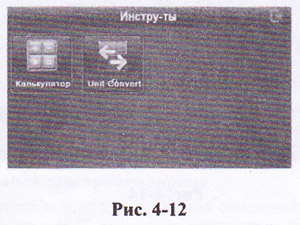
4.10 Интерфейс настройки и операция:
Нажать кнопку (настройка) на главном интерфейсе, входить в меню «настройка системы», то вам можно вести настройки системы. Настройка включает в себя: «настройк громкости звкука», «настройка питания», «настройка подсвета», «настройка даты и времени», «настройка языков», «информация о системе».
4.10.1 Настройка запуска FM
Нажать кнопку , определить частоту приемки во время соединения навигатора с передатчиком FM, войти в интерфейс запуска FM, рис. 4-14.

FM запуск — запускать аудиосигналы данного навигатора к радио путем настраивания, например, частота FM (90.0MHz), необходимо регулировать частоту запуска навигатора и частоту приемки радио на 90.0MHz, тогда 2 оборудования в одном участке частоты, таким образом, все звуки от навигатора вводят путем системы радио.
4.10.2 Путь навигаци
Ввести настройку пути навигации по умолчанию, рис. 4-15.
4.10.3 Настройка времени
Настройка времени включает в себя:
1. Настройка времени системы;
2. Настройка даты системы;
3. Просмотр часового пояса системы.
4.10.4 Градуирование сенсорного экрана
Нажмите кнопку, интерфейс «градуирование сенсорного экрана» появится, как показано на рис. 4-17.
4.10.5 Выбор языков
Настройка языков включает в себя: система подсказывает выбор языка;
Выбирать язык системы.
4.10.6 Заводская настройка
Нажмите кнопку настройки восставновления, интерфейс появится, рис. 4-19.
4.10.7 GPS Информация
Нажать кнопку на главном интерфейсе, войти в интерфейс информации GPS, рис. 4-20.
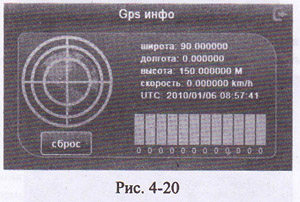
Глава IV. Устранение простых неисправностей и обслуживание навигатора
Если GPS не может нормально работать, проверяйте следующие:
| Неисправность | Причина | Метод устранения неисправности |
| Не можно включать | Электроэнергии не хватает | Внешнее питание выполняет электроснабжение для системы, одновременно, зарядит батарея. |
| Внезапное прекращение электроснабжения | Электроэнергии не хватает | Внешнее питание выполняет электроснабжение для системы, одновременно, зарядит батарея. |
| Не можно показывать данные/показание не ясное | Яркость подсвета низкая Автоматически выключать подсвет |
Регулировать яркость подсвета Нажать ЖК-экран сенсорным карандашом, и экран заново светлый. |
| Нажать кнопку, а нет любой правильной реакции | Неградуирование сенсорного экрана | Заново ввести градуирование сенсорного экрана |
| Нет звука | Громкость звука низкая Контакт наушников плохой |
Увеличить громкость наушников Вставить наушники |
| Нельзя соединяться с комрьютером | Не соединять USB кабель | Соединять USB кабель |
| Не можно принимать GPS сигналы | Принимать сигналы более 3 мин, в зависимости от интенсивности спутниковых сигналов GPS | |
| Потеря данных карт | Связаться с продавцом или агентом по сбыту |
Обслуживание GPS навигатора
- Защита экран: если сильно нажать экран, это может повреждать экран, надо применять сенсорный карандаш для операции GPS навигатора.
- (замечание) необходимо выключать GPS навигатор, потом очищать сенсорный экран.
- Нельзя падать: спад из высоты, удар могут вызвать повреждение точных компонентов (замечание) внезапное повреждение не в области гарантийного ремонта.
- Избегать прменение в следующих средах: резкое изменение температуры, высокая температура (выше 60 градусов), низкая температура (ниже -10 градусов), высокое напряжение, много пыли, электростатические помехи, высокая влажность, одновременно, далеко от коррозийной жидкости или любой жидкости.
- Избегать прямого сильного света: нельзя посредственно открыть под сильным светом или ультрафиолетовыми лучами, чтобы удлинить срок действия.
Введите ваш запрос для начала поиска.
5 Настройки : Pioneer AVIC-S2
5 Настройки
AVIC-S2 предоставляет несколько настроек, которые позволяют настраивать
функции программы. Экран Настройки можно вызвать непосредственно из
экранов карты с помощью значка батареи (Страница 33), а некоторые
вложенные экраны доступны из других частей программы.
5.1 Настройки безопасности
Далее представлены настройки безопасности вождения AVIC-S2.
5.1.1 Безопасный режим
В режиме Безопасный режим сенсорный экран отключается при скорости
более 10 км/ч (6 миль/час) в целях сосредоточения внимания на вождении.
В данном режиме все еще можно использовать аппаратные кнопки, но
невозможно установить новый конечный пункт или изменить настройки.
При отключении режима Безопасный режим AVIC-S2 выдаст предупреждение.
ВНИМАНИЕ! Запрещается отключать Безопасный режим, когда водитель
путешествует один. Не пользуйтесь навигационной системой, если это
отвлечет Ваше внимание от безопасного вождения автомобиля или другого
транспортного средства. Во время движения автомобиля только пассажир
должен программировать или применять эту навигационную систему.
Водитель должен использовать голосовое управление (если оно имеется)
или смотреть на экран, только, когда это необходимо и безопасно. Если
требуется просмотреть информацию на экране или программировать
устройство в течение длительного времени, эти действия необходимо
выполнять, когда автомобиль припаркован в безопасном месте. Необходимо
60
всегда соблюдать правила безопасности вождения и эксплуатации
устройства, а также правила дорожного движения.
5.1.2 Предупр. превыш. скор.
Карта может содержать информацию о скоростных ограничениях на сегментах
дороги. AVIC-S2 может предупреждать о превышении скорости. Данная
информация может быть недоступна для вашего региона или может быть
верной не для всех дорог карты. Данная настройка позволяет включить и
отключить уведомления.
ВНИМАНИЕ! Эта функция предоставляется только в качестве помощи. Она
может неточно указывать текущие условия вождения или скорости. Кроме
того, система имеет определенные ограничения, включая неспособность
определять некоторые улицы с односторонним движением, временные
ограничения движения, состояние дороги и погодные условия,
интенсивность транспортного потока и потенциально небезопасные
участки дороги. Также в базе данных могут быть не отражены недавние
изменения улиц и автомагистралей.Необходимо проявлять внимание и
соблюдать осторожность, учитывая фактические условия и правила
уличного движения. Необходимо всегда соблюдать ограничения движения,
даже если навигационная система советует иначе.
Если настройка включена, AVIC-S2 откроет новый экран настройки параметров
превышения скорости.
Можно установить два различных способа уведомления: один применяется к
определенному значению превышения скорости, а второй к превышению
скорости выше заданного значения.
5.1.2.1 Допуск скорости
AVIC-S2 предупреждает при превышении скорости на указанное значение.
Укажите задание допуска в качестве Фикс. значения (отклонение от предела
скорости) или в качестве процентного значения.
Регулятор будет изменяться в зависимости от выбранного режима.
В качестве значения отклонения или процента можно задать положительное
или отрицательное значения.
61
5.1.2.2 Другой предел скорости
Если предел скорости на данном сегменте дороги равен или выше данного
предела, предупреждение о скорости использует допуск, отличный от
предыдущего.
Переместите регулятор в крайнее правое положение для отключения
предупреждения другого предела скорости. После этого настройка верхнего
регулятора определяет предупреждения для всех дорог.
5.1.2.3 Другой допуск превышения скорости
Если предел скорости текущей дороги равен значению, установленному в
параметре Другой предел скорости, данная настройка заменяет основную
настройку в верхней части данного экрана. Регулятор и переключатель
работают аналогично основным, как описано ниже: Страница 61.
Пример. Для лучшего понимания данной функции ниже представлен пример.
При использовании настроек +10 км/ч – 100 км/ч – +5% AVIC-S2 выдаст
предупреждение при движении на следующих скоростях:
Предел скорости Предупреждение
при
40 км/ч 50 км/ч (= 40 км/ч + 10 км/ч)
60 км/ч 70 км/ч (= 60 км/ч + 10 км/ч)
90 км/ч 100 км/ч (= 90 км/ч + 10 км/ч)
100 км/ч 105 км/ч (= 100 км/ч + 5%)
120 км/ч 126 км/ч (= 120 км/ч + 5%)
160 км/ч 168 км/ч (= 160 км/ч + 5%)
5.1.3 Включение камеры контроля скорости
AVIC-S2 предупреждает вас при достижении известных камер контроля
скорости и светофорных камер, которые были ранее скопированы или
загружены на устройство или сохранены вручную в ПО. Для сохранения камер
используйте кнопку POI меню Курсор (Страница 34) и кнопку Доб.камеру. Ниже
описаны типы и параметры Камеры конт. скорости: Страница 56.
Если этот переключатель включен, AVIC-S2 откроет новый экран настройки
предупреждения AVIC-S2 о приближении к одной из этих камер.
62
Примечание. Обнаружение камер контроля скорости может быть запрещено
законом в некоторых странах и регионах. Проверьте законность включения
данного предупреждения перед его использованием.
5.1.3.1 Звуковой сигнал
Звуковой сигнал можно отключить, переключиться на простое предупреждение
(предупреждение о превышении предела скорости при приближении к камере)
или на сложный звук с повторяющимися сигналами по мере приближения к
камере. Сигналы воспроизводятся и между двух камер контроля участка
(камеры работают в паре).
Предупреждения воспроизводятся заблаговременно. Расстояние от камеры, на
котором AVIC-S2 начинает воспроизводить предупреждения, зависит от
скорости перемещения. Чем выше скорость, тем раньше будет воспроизведено
предупреждение.
5.1.3.2 Наглядное предупрежд.
Кроме вышеуказанных типов предупреждений, на экране AVIC-S2
отображаются наглядные предупреждения, в виде значка камеры над значком
предела скорости на экране Объем. карта, дополнительную информацию см.
ниже.
При приближении к фиксированной или встроенной камере отображается
предел скорости, который контролирует камера и расстояние до области,
отслеживаемой камерой.
При приближении к мобильным камерам отображается величина
отслеживаемой области, предела скорости нет.
При приближении к первой из камер контроля участка отображаются те же
данных, что и на фиксированной камере (предел скорости и расстояния).
Находясь между двумя камерами, над значком предела скорости отображается
постоянно обновляемая средняя скорость.
5.2 Настройка Цвет карты
Можно настроить некоторые параметры, определяющие отображение карт в
AVIC-S2.
63
5.2.1 Цвета в дневное время, Цвета в ночное время
AVIC-S2 имеет различные цветовые схемы для использования в дневное и
ночное время. Постоянно выбрана одна дневная схема и одна ночная схема.
AVIC-S2 использует их при переключении с дневного режима в ночной и
наоборот.
Нажмите соответствующую кнопку и выберите новую схему из списка.
5.2.2 Автомат. ночной режим
В автоматическом ночном режиме AVIC-S2 будет изменять дневные и ночные
цветовые схемы за несколько минут до восхода солнца и через несколько
минут после захода солнца, основываясь на информации о времени и
местоположении, предоставленной GPS. После установки постоянной
цветовой схемы в меню Быстр. (Страница 42), данный автоматический режим
отключается. Чтобы AVIC-S2 снова переключил цвета, необходимо повторно
включить данную функцию.
5.3 Настройки звука
На данной странице настраиваются звуки, используемые AVIC-S2.
5.3.1 Переключатель Звук кнопок
Этот переключатель включает и выключает звук кнопок. Звуки кнопок – это
звуковые подтверждения нажатия аппаратных кнопок или нажатия сенсорного
экрана.
Примечание. Звуковые эффекты AVIC-S2 зависят от контекста. Звуки
различаются, например, при закрытии или открытии окна или при
включении или отключении настройки.
5.3.2 Динамический звук
При вождении на высокой скорости шум внутри машины может быть слишком
громким для правильного понимания сообщений звуковых инструкций и звуков
нажатия клавиш. С помощью Динамич.звук можно настроить AVIC-S2 на
64
повышение громкости, когда скорость превышает определенный минимум,
вплоть до максимальной громкости при достижении заданной максимальной
скорости.
Нажмите кнопку Динамический звук для включения функции. Нажатие кнопки
также отображает экран установки минимальной и максимальной скоростей.
5.3.3 Оповещающие сигналы
Если оповещающие сигналы отключены, звуковые инструкции воспроизводятся
без предварительных оповещающих сигналов. При выборе параметра Один
сигнал перед инструкциями воспроизводится один звуковой оповещающий
сигнал, при выборе Два тона воспроизводится двойной сигнал.
Примечание. Функция Без звука (Страница 33) доступная из экрана карты,
отменяет настройки, отображенные на экране. Если отключен звук в AVIC-
S2, исчезают все звуки. Данные настройки не будут изменены, временно
отключается только вывод звука.
5.4 Парам. настр. маршрута
Расчет маршрутов зависит от настроек в меню параметров маршрута. Экран
доступен из экрана Информ. маршрута (Страница 37).
5.4.1 Маршрут
Доступны 3 типа маршрутов.
65
5.4.1.1 Кратко
Выбор параметра Кратко позволяет рассчитать кратчайший маршрут из всех
возможных между заданными пунктами.
5.4.1.2 Быстро
Выбор параметра Быстро позволяет рассчитать самый быстрый маршрут,
исходя из скорости передвижения, равной или приближенной к пределу
скорости на всех дорогах маршрута.
5.4.1.3 Экономный
Данная настройка является сочетанием двух предыдущих. AVIC-S2 обычно
выбирает наиболее быстрый маршрут, тем не менее, если существует более
короткий маршрут, прохождение которого займет немного больше времени по
сравнению с самым быстрым, программа рассчитает маршрут с наибольшей
экономией топлива.
5.4.2 Машина
Пользователь может установить тип транспортного средства, который
соответствует профилю скорости и предпочтениям маршрута. На основании
этой настройки некоторые типы дорог будут исключены из маршрута, либо
некоторые ограничения не будут приниматься в расчет.
5.4.3 Типы дорог, которые должны быть включены или исключены
Для расчета оптимального маршрута задайте типы дорог, которые могут быть
рассмотрены при расчете маршрута или при возможности исключены из него.
Примечание. Исключение маршрута является настраиваемой функцией. Не
гарантируется, что определенный тип дорог всегда будет исключаться. В
случае если конечного пункта можно достичь только при использовании
некоторых из исключенных дорог, на экране Информ. маршрута (Страница
37) отображается значок предупреждения и дорога, не соответствующая
предпочтениям, будет показана на карте другим цветом.
5.4.3.1 Дороги без покрытия
Дороги без покрытия стандартно исключаются из—за их плохого состояния и
невозможности достичь на них предела скорости.
5.4.3.2 Скоростные автострады
При вождении медленной машины или буксировании другой машины
скоростные автострады можно исключить.
66
5.4.3.3 Переправы
Данные карты не всегда содержат информации о доступности временных
переправ. Кроме того, переправы могут быть платными и их можно исключить.
5.4.3.4 Развороты
Развороты отображаются среди типов дорог, однако на деле являются типом
действия. Развороты стандартно исключены, так как большинство водителей
предпочитают заменять их на обычные правые или левые повороты на
следующих перекрестках.
Поворот назад на дороге с двусторонним движением не является разворотом.
Дорога с двусторонним движением или разделенная магистраль — это дорога
или магистраль, где движение транспорта в двух направлениях разделено
барьером по центру или полосой земли.
Примечание. Промежуточные пункты помечены как остановки в пути в
соответствии с разворотами. Это означает, что отключение разворотов
приведет к предотвращению разворотов на протяжении всего маршрута,
если это возможно, но при достижении промежуточного пункта, следующая
часть маршрута может быть рассчитана исходя из противоположного
направления.
5.4.3.5 Требуется разрешение
Для использования некоторых дорог или пересечения некоторых областей
может потребоваться специальное разрешение от владельцев. Эти дороги
стандартно исключаются из маршрута. Используйте данный параметр, если
ваш автомобиль имеет право проезда.
5.4.3.6 Платные дороги
Эти дороги стандартно включены в маршрут. При необходимости избежать
платных дорог отключите параметр, и AVIC-S2 рассчитает наилучший маршрут
по бесплатным дорогам.
5.4.4 Планирование пересеч. границ
По умолчанию AVIC-S2 планирует маршруты, используя пункты пересечения
границ. Однако, при проживании вблизи от границы, отключите пересечение
границ, чтобы остаться в пределах одной страны.
5.5 Язык
Здесь можно настроить языки, используемые AVIC-S2.
67
5.5.1 Язык программы
Данная кнопка отображает текущий язык интерфейса программы. Нажатие
кнопки позволяет выбрать язык из списка доступных языков. При изменении
данной настройки необходимо перезагрузить AVIC-S2. Перед началом
перезагрузки AVIC-S2 отобразится запрос о подтверждении.
5.5.2 Язык звук. инстр.
Нажатие кнопки отображает текущий язык звуковых инструкций. Нажатие
кнопки позволяет выбрать язык из списка доступных языков. Выберите один из
примеров для прослушивания звукового запроса. После выбора нового языка
воспроизведения нажмите OK.
5.6 Дополн. настройки
В данном экране можно задать множество различных дополнительных
настроек и активировать несколько специальных функций. Настройки и
функции разделены на группы.
Нажмите любую кнопку, чтобы задать соответствующие параметры. Нажатие
кнопок позволяет открыть новые окна для внесения необходимых изменений.
5.6.1 Язык и стандарты
Позволяет задать единицы измерения, форматы координат, даты и времени,
используемые AVIC-S2.
68
5.6.1.1 Единицы
Можно задать единицы расстояния, используемые программой. AVIC-S2 может
не поддерживать все указанные единицы при воспроизведении звуковых
инструкций на некоторых языках. При выборе единицы измерения, которая не
поддерживается на выбранном языке воспроизведения звуковых инструкций,
под переключателем отобразится красное предупреждающее сообщение.
5.6.1.2 Формат координат
Положения иногда отображаются с адресами или с координатами.
Использование данной настройки позволяет задать отображение координат в
градусах (гг.гггггг); градусах и минутах (гг мм.ммм); или в градусах, минутах и
секундах (гг мм сс.с).
Примечание. Режим отображения координат не зависит от координат,
введенных в меню Поиск. На экране ввода координат можно свободно
использовать все три формата координат.
5.6.1.3 Формат даты и времени
Позволяет задать формат даты и времени, используемый AVIC-S2. Доступны
различные международные форматы.
5.6.2 Отображаемая информация
В левой части экрана Объем. карта расположены три поля данных о маршруте.
Содержимое полей зафиксировано в круизном режиме (при отсутствии
активного маршрута), но в режиме «Нави» можно изменить их содержимое на
этом экране. Ниже перечислены доступные значения: Страница 35.
69
5.6.3 Интеллектуальное масштабирование.
Интеллектуальное масштабирование. это больше, чем обычное
автоматическое масштабирование.
При навигации по маршруту: при приближении к повороту будет увеличен
масштаб и угол обзора, чтобы пользователь смог легко определить
необходимые действия на следующем перекрестке. Если следующий поворот
находится на значительном расстоянии, масштаб будет уменьшен и угол
обзора станет плоским, чтобы пользователь мог видеть дорогу перед собой и
даже переключаться в режим Обзор для отслеживания положения на карте.
В поездке: если при езде отсутствует активный маршрут, функция
Интеллектуальное масштабирование. увеличит масштаб при медленной езде и
уменьшит его при езде на высокой скорости.
Эти автоматические функции можно задать в данном экране.
5.6.3.1 Переключатель Интеллектуальное масштабирование
Используйте этот переключатель для включения и выключения функции
Интеллектуальное масштабирование.
5.6.3.2 Включить режим Обзор
Настройте изменение режима Обзор по мере приближения к повороту.
В зависимости от расстояния до следующего пункта на маршруте AVIC-S2
переключится в режим Обзор или обратно в режим Навигация.
Уровень изменения масштаба функции Обзор определяет фиксированный
уровень масштабирования карты при автоматическом и ручном выборе режима
Обзор (значком ориентация по карте – см: Страница 31). Уровень
масштабирования можно сменить вручную в любое время (не отображается
70
кнопка Назад) но при переходе в режим Обзор уровень масштабирования
сбросится до установленных значений.
Перемещайте карту в режиме Обзор. Затем отображается кнопка Назад,
нажатие на которую перемещает карту с центровкой на текущее положение.
Примечание. Если данная автоматическая функция отключена, можно
включить режим Обзор вручную, как описано ниже: Страница 31.
5.6.3.3 Привязка позиции к дороге (Привязка к дороге)
AVIC-S2 обычно используется для навигации в автомобиле, поэтому функция
Привязка к дороге позволяет отображать стрелку непосредственно над
дорогами, незаметно корректируя небольшие ошибки GPS.
Примечание. Отключение функции Привязка к дороге также отключает
фильтрацию ошибок при определении GPS-положения. В таком случае
отображаемое на карте положение подвержено всем ошибкам определения
местоположения и флуктуациям положения.
5.6.4 Установка Избранные конечные пункты
Можно указать, чтобы два наиболее часто посещаемых конечных пункта были
избранными пунктами (Страница 84). Можно начать навигацию к любому из
данных пунктов, нажав всего два элемента экрана. Исходные имена данных
пунктов Дом и Офис.
Можно переименовать их и задать их местоположение. Для определения
местоположения можно использовать опции меню Поиск (Страница 75),
которые используются для конечного пункта маршрута, и в зависимости от
данного выбора и доступной информации местоположение будет отображаться
в качестве адреса с указанием улицы, координат по широте и долготе или
двумя способами.
71
5.6.5 Управление данными пользователей
Все, что было сохранено (метки, Мои POI, Избранное, Журналы и т.д.) или
изменено (списки Настройки, История) после установки AVIC-S2 хранится в
базе данных пользователей, расположенной во внутренней памяти AVIC-S2.
Можно сохранять, восстанавливать или переустанавливать всю базу данных
или ее части.
5.6.5.1 Резервное копирование
Можно сохранить копию всей базы данных пользователей на карте памяти.
Нажмите эту кнопку для копирования всех данных пользователей и настроек на
карту памяти. Резервная копия всегда создается с тем же именем файла,
поэтому при резервном копировании данных предыдущая резервная копия
будет заменена.
Совет. Для хранения более одной версии базы данных пользователей или
сохранения определенного состояния (например, сохраненных POI и
журналов путешествия) следует найти файл с резервной копией на карте
памяти SD и переименовать его или сохранить на ПК.
5.6.5.2 Восст. данных
При случайном удалении данных или создании нескольких временных
элементов для того, чтобы не удалять их по одному можно нажать эту кнопку
для восстановления состояния AVIC-S2, сохраненного при создании последней
резервной копии.
При нажатии этой кнопки все изменения, внесенные со времени последнего
резервного копирования, будут удалены. AVIC-S2 выдаст предупреждение об
этом перед заменой текущей базы данных резервной копией.
5.6.5.3 Очистка данных
Эта кнопка предназначена для удаления всех данных пользователя. Это
восстановление заводских настроек. При нажатии данной кнопки все
сохраненные данные и измененные пользователем настройки удаляются.
AVIC-S2 выдаст предупреждение об этом.
72
5.6.5.4 Сбросить дополн. настройки
В AVIC-S2 имеются многочисленные Дополн. настройки. Некоторые настройки
могут стать причиной неудовлетворительной работы AVIC-S2. Нажмите данную
кнопку для восстановления заводских настроек.
5.6.6 Экран Сведения
Для отображения этого экрана нажмите Сведения. Экран Сведения не
используется при стандартной навигации. Он предназначен для
предоставления информации об имеющихся картах, создателях программы и
правовых аспектах ее использования.
73
Оглавление
Топ 10 инструкций
Другие инструкции
В настоящее время вы находитесь на странице с руководствами Pioneer навигатор. Выберите один из продуктов, чтобы сразу перейти к руководству по этому продукту. Не можете найти Pioneer ? Тогда попробуйте вбить в поле поиска Pioneer и модель, чтобы найти нужное руководство Pioneer. На ManualsPDF.ru в настоящее время имеется 163 руководств Pioneer . Самые популярные Pioneer навигатор:
- Pioneer AVIC-Z1000DAB
- Pioneer AVIC-EVO1
- Pioneer NavGate Head-Up SPX-HUD01
Последнее добавленное руководство Pioneer было добавлено 2022-11-01, и это Pioneer AVIC-Z1000DAB.